1. Introduction
2. Etapes à suivres
3. A lire également
Introduction:
Microsoft a mis en ligne sa nouvelle mise à jour Creators Update pour Windows 10 . Parmi les nombreuses innovations, il y a l'intégration directe du portail de réalité mixte de Microsoft (Windows Reality Mixte) dans le système d'exploitation. Cela apporte des avantages pour les développeurs et les utilisateurs.
Sous le terme «réalité mixte», Microsoft résume à la fois les casques de réalité virtuelle et les lunettes de réalité augmentée, comme les hololens maison .
Les contrôleurs sont également pris en charge directement par le système d'exploitation avec la nouvelle mise à jour. Un point de départ central pour l'utilisateur est l'environnement virtuel "Cliff House", à partir duquel différents contenus tels que les jeux peuvent être consultés.
De nouvelles API seront à la disposition des développeurs dans le futur, leur permettant de mieux comprendre les conditions spatiales des utilisateurs, par exemple, ou d'adapter des applications déjà développées pour Holelens à des lunettes VR fermées.
Etapes à suivre :
Le portail de réalité mixte de Microsoft est l'application qui vous permet de lancer des programmes de réalité mixte en utilisant un casque de réalité mixte de Windows.
Pour démarrer CyberLink Power Media Player MR sur le portail Windows Reality Mixte:
1. Connectez le casque de réalité mixte Windows au PC.
2. Cliquez sur le bouton Démarrer, puis démarrez l'application Windows Mixed Reality Portal dans la liste des programmes.
3. Mettez le casque et appuyez sur la touche Départ du clavier pour ouvrir le menu Réalité mixte dans la zone Windows Mixed Reality.
4. Lancez Power Media Player MR dans la liste Toutes les applications.
5. Épinglez la fenêtre Power Media Player MR n'importe où dans la zone de réalité mixte en utilisant le casque et le contrôleur de réalité mixte.
Les exemples suivants illustrent comment épingler la fenêtre Power Media Player MR dans la zone Windows Mixed Reality à l'aide d'une souris, du Microsoft Motion Controller et du Microsoft Xbox Controller :
• Utilise la souris comme un contrôleur
1. Déplacez le curseur de la souris sur la barre de titre de la fenêtre Power Media Player MR.
2. Faites un clic gauche et maintenez-le enfoncé pour faire glisser la fenêtre et l'épingler n'importe où dans la zone Réalité mixte.
3. Relâchez le bouton de la souris lorsque la fenêtre est à l'emplacement souhaité, puis cliquez avec le bouton gauche de la souris au milieu de la fenêtre Power Media Player MR pour terminer la pièce jointe.
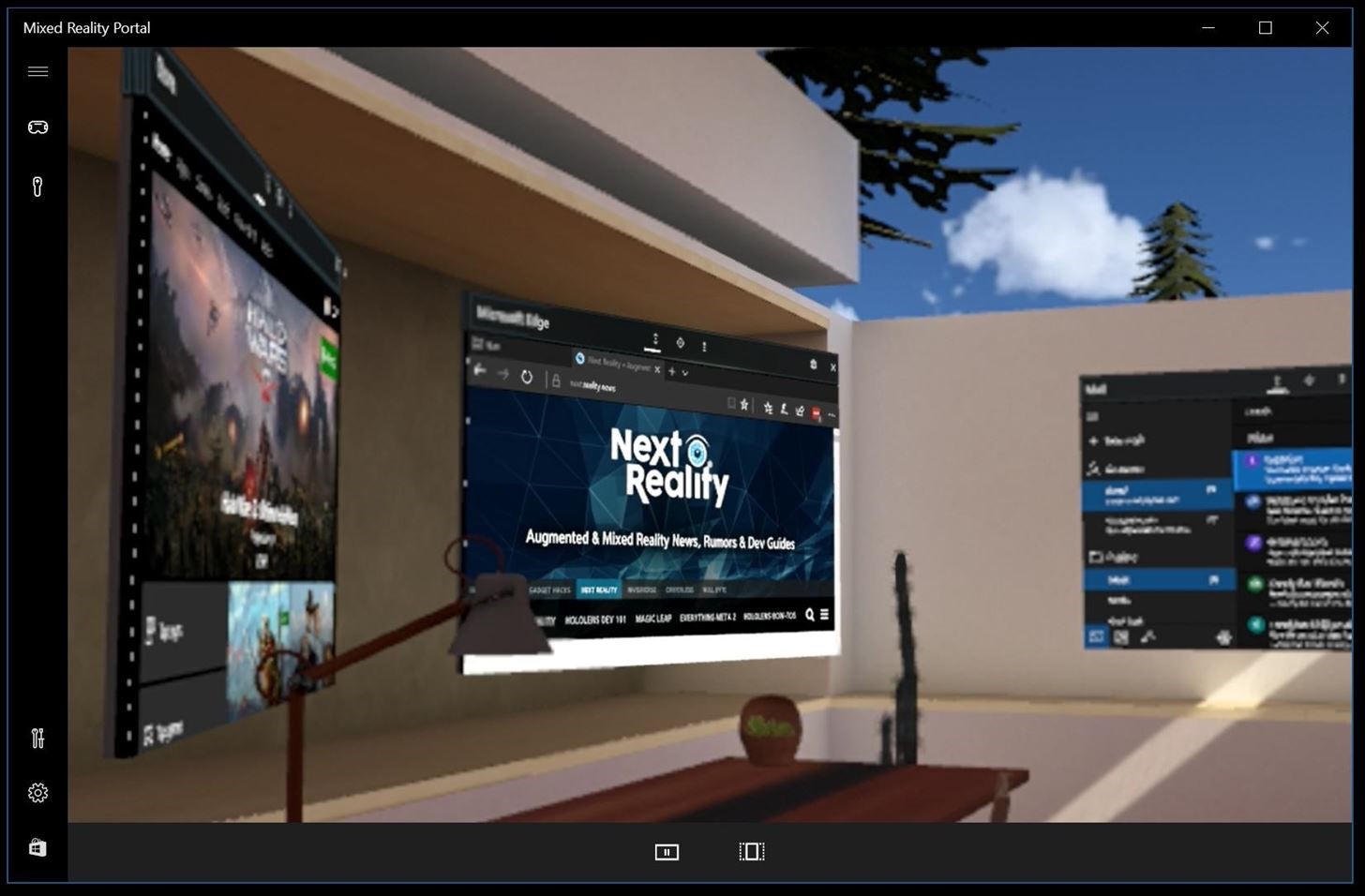
• Utiliser Microsoft Motion Controller

1. Utilisez le mini-stick pour déplacer la position de la fenêtre Power Media Player MR dans la zone Windows Mixed Reality.
2. Cliquez sur le bouton de déclenchement pour épingler la fenêtre lorsqu'elle est dans la position souhaitée.
• Utiliser Microsoft Xbox Controller

1. Utilisez le joystick gauche pour déplacer la position de la fenêtre Power Media Player MR vers la zone de réalité mixte de Windows.
2. Utilisez le joystick droit pour modifier l'angle de vue dans la fenêtre si nécessaire.
3. Appuyez sur le bouton A pour épingler la fenêtre lorsqu'elle est dans la position souhaitée.
Power Media Player MR démarre lorsque la position de la fenêtre est épinglée dans la zone de réalité mixte.
Remarque:
L'application Portail de réalité mixte de Microsoft est prise en charge sur la plate-forme de mise à jour Windows 10 2017 Fall Creators.
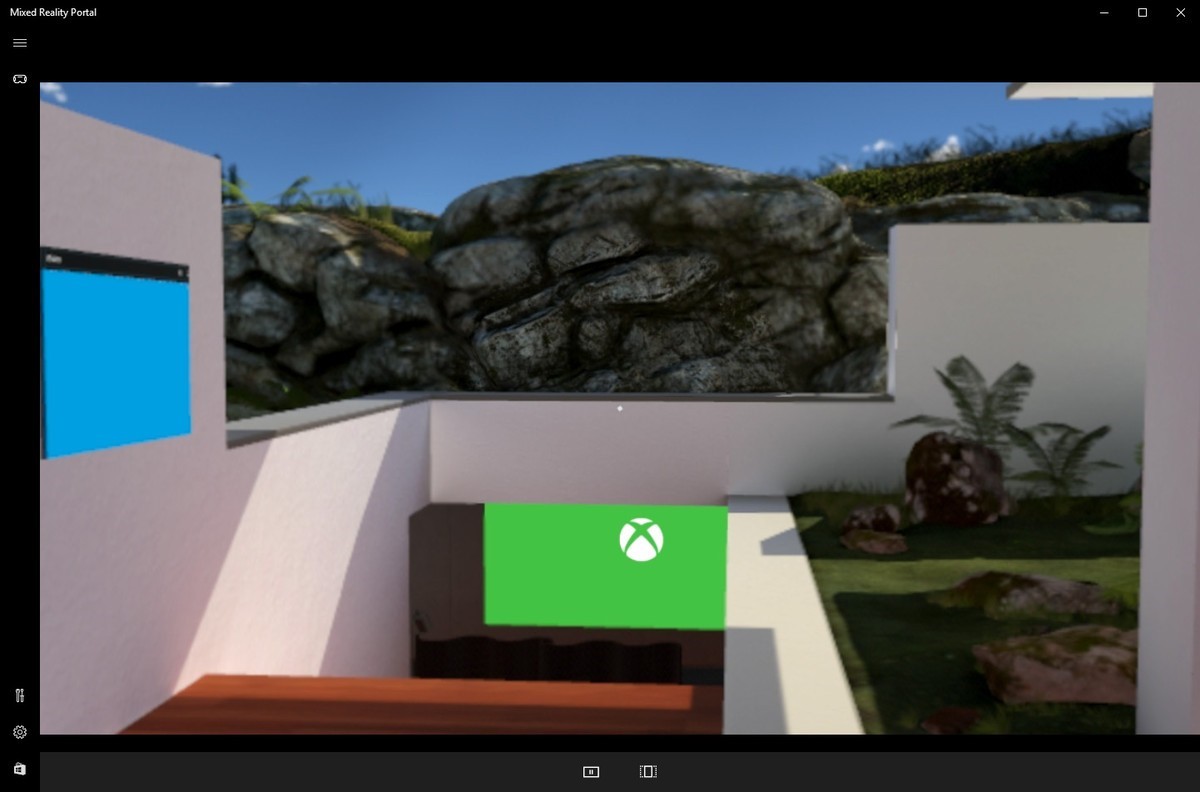
A lire également
Comment piloter votre Windows 10 avec vos yeux
Comment verrouiller automatiquement Windows 10 avec son Smartphone










